윈도우 11 디스크 SSD 최적화 조각 모음 및 예약 실행 방법
윈도우를 사용할 때 디스크 조각 모음을 종종 실행해 주면 좋은데요.
예전 HDD를 사용할 때는 필수로 진행해야 했지만 지금은 필수는 아니고
윈도우에서 해당 기능을 계속 지원하고 있습니다.
윈도우 11에서는 디스크 최적화 기능을 지원하고 있는데요.
진행 방법을 알아보겠습니다.
1. 디스크 최적화
탐색기 실행 후 드라이브에서 마우스 오른쪽 버튼을 클릭합니다. 메뉴가 열리면 [속성]을 선택해 주세요

속성 창이 열리면 상단 탭 메뉴 중 [도구]를 선택합니다.

도구 탭에서 [최적화] 버튼을 클릭해 주세요

드라이브 최적화 창이 열리면 디스크 선택 후 [분석]을 선택합니다
디스크 조각 비율이 높게 나타나면 조각 모음을 진행해야 합니다.

디스크 선택 후 [최적화] 버튼을 클릭합니다.
진행되는 동안 잠시 기다려 주세요
현재 상태에 진행 상태가 표시 됩니다.
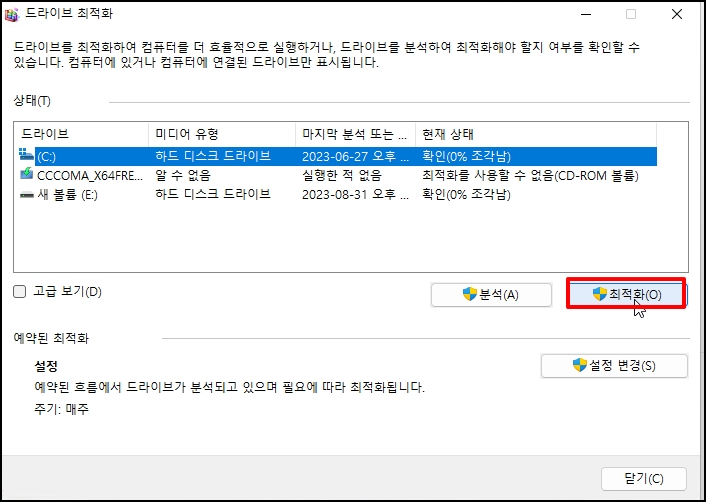
2. 최적화 예약 설정
수동으로 최적화를 진행할 수 있지만 예약을 할 수 있는데요.
예약 설정을 하면 알아서 최적화를 지정한 시간에 시행합니다.
[설정 변경] 버튼을 클릭합니다.
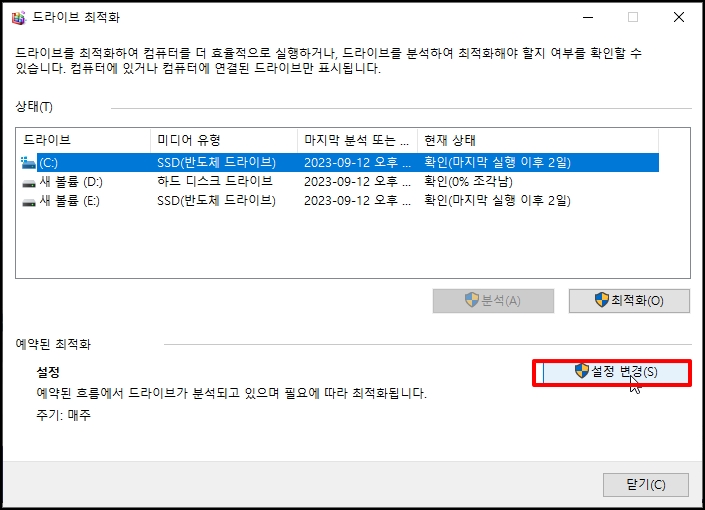
최적화 일장 창이 열리면 예약 실행에 체크 합니다.
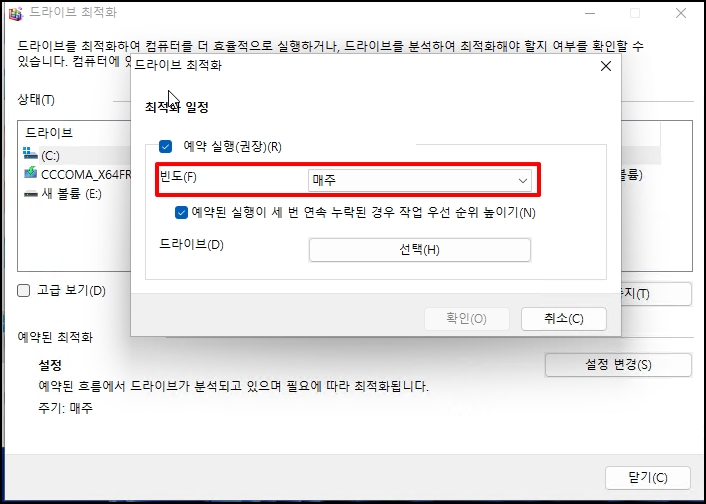
이제 반복 실행되는 빈도를 설정해 주세요
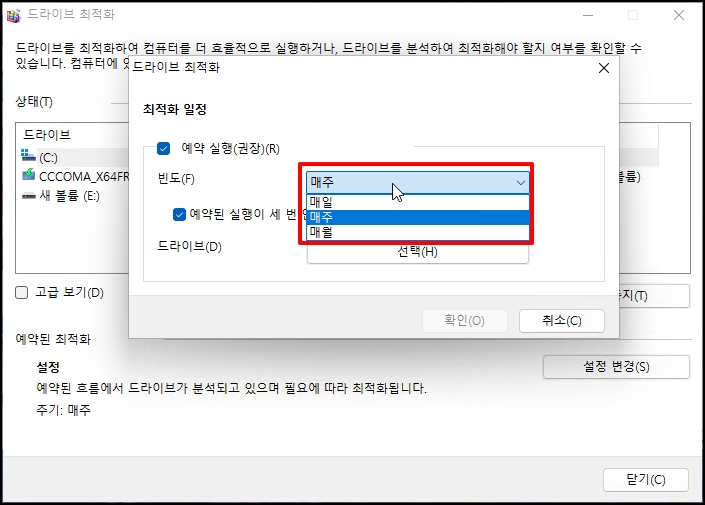
드라이버를 선택하기 위해 [선택] 버튼을 클릭합니다.
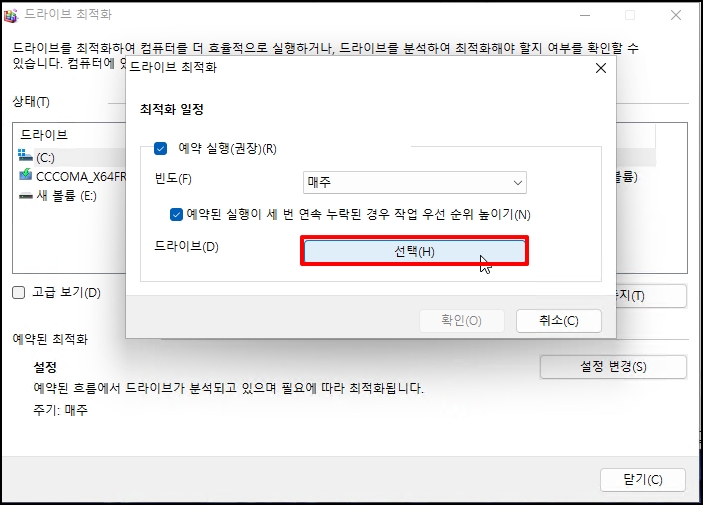
드라이브 선택 창이 열리면 최적화 진행할 드라이브를 체크 후 [확인] 버튼을 클릭하시면 됩니다.
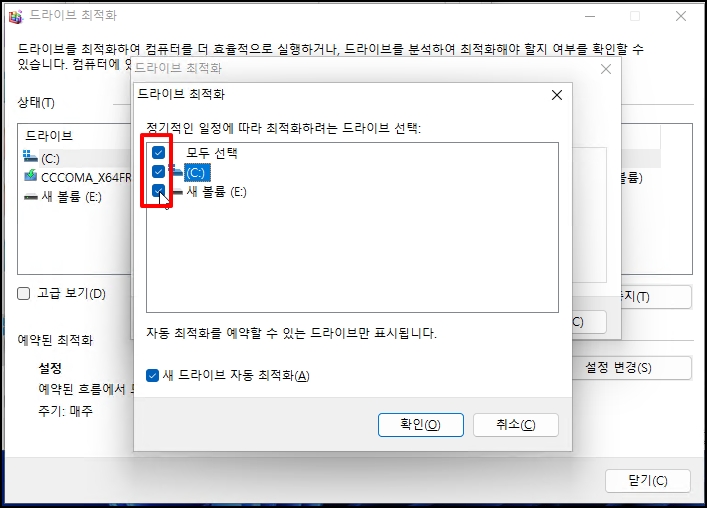
윈도우 11 디스크 SSD 최적화 조각 모음 및 예약 실행 방법을 알아보았습니다.